Cara mengkonfigurasi alamat IP statik di Ubuntu 19.04 Disco Dingo Linux

- 4486
- 884
- Dave Kreiger V
Artikel ini akan memberi anda maklumat mengenai cara mengkonfigurasi alamat IP statik di Ubuntu 19.04 Disco Dingo Linux
Dalam tutorial ini anda akan belajar:
- Cara mengkonfigurasi alamat IP statik menggunakan NetPlan
- Cara Mengkonfigurasi Alamat IP Statik dari Antara Muka Pengguna Grafik (GUI)
 Mengkonfigurasi Alamat IP Statik di Ubuntu 19.04 Disco Dingo Linux Desktop
Mengkonfigurasi Alamat IP Statik di Ubuntu 19.04 Disco Dingo Linux Desktop Keperluan perisian dan konvensyen yang digunakan
| Kategori | Keperluan, konvensyen atau versi perisian yang digunakan |
|---|---|
| Sistem | Ubuntu 19.04 Disco Dingo Linux |
| Perisian | N/a |
| Yang lain | Akses istimewa ke sistem linux anda sebagai akar atau melalui sudo perintah. |
| Konvensyen | # - Memerlukan arahan Linux yang diberikan untuk dilaksanakan dengan keistimewaan akar sama ada secara langsung sebagai pengguna root atau dengan menggunakan sudo perintah$ - Memerlukan arahan Linux yang diberikan sebagai pengguna yang tidak layak |
Konfigurasikan alamat IP statik menggunakan DHCP
Kemungkinan besar sistem Ubuntu semasa anda menggunakan pelayan DHCP untuk mengkonfigurasi tetapan rangkaiannya. Oleh itu, konfigurasi alamat IP anda dinamik. Dalam banyak senario, hanya mengkonfigurasi Router atau Pelayan DHCP tempatan anda adalah cara yang disukai untuk menetapkan alamat statik ke mana -mana hos tanpa mengira sistem operasi yang digunakan. Semak manual penghala anda dan berikan alamat IP statik ke hos anda berdasarkan alamat MACnya menggunakan perkhidmatan DHCP.
Konfigurasikan alamat IP statik dari baris arahan menggunakan NetPlan
- Cari fail konfigurasi rangkaian semasa.Menavigasi ke
/etc/netplan/Direktori dan cari fail tahniah rangkaian semasa anda:$ cd/etc/netplan/$ ls 01-network-manager-all.yaml
- Edit fail konfigurasi semasa.Contohnya untuk menetapkan Ubuntu 19.04 Sistem dengan alamat IP statik
192.168.1.224, netmask255.255.255.0, Gateway192.168.1.1dan dua pelayan DNS8.8.8.8dan8.8.4.4Buka fail konfigurasi semasa dengan keistimewaan pentadbiran dan tukar kandungannya ke:
Salinan# Fail ini menerangkan antara muka rangkaian yang tersedia di sistem anda # untuk maklumat lanjut, lihat NetPlan (5). Rangkaian: Versi: 2 Renderer: Rangkaian Ethernets: ENP0S3: DHCP4: Tiada Alamat: [192.168.1.224/24] Gateway4: 192.168.1.1 Nameservers: Alamat: [8.8.8.8,8.8.4.4] - Sapukan perubahan.Seterusnya, gunakan perubahan untuk menetapkan sistem anda dengan alamat IP statik baru: Amaran
Sekiranya anda disambungkan melalui SSH sesi anda akan ditamatkan!$ sudo netplan memohon
Semua selesai. Gunakan ip Perintah untuk mengesahkan alamat IP statik baru anda:
$ ip a
Mengkonfigurasi alamat IP statik dari GUI
-
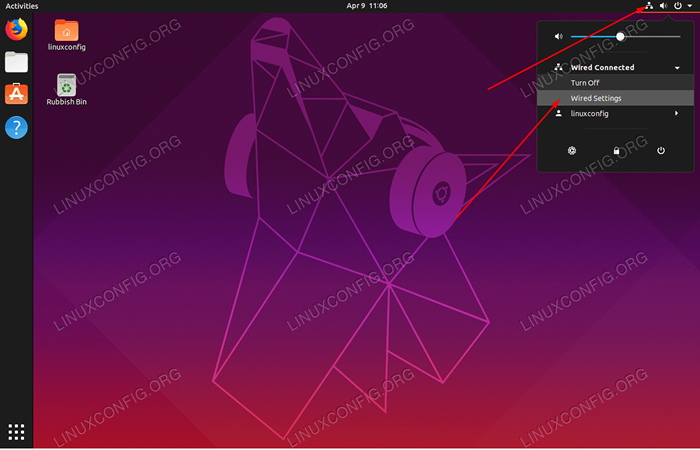 Klik pada ikon rangkaian kanan atas dan
Klik pada ikon rangkaian kanan atas dan Tetapan berwayar/tanpa wayar -
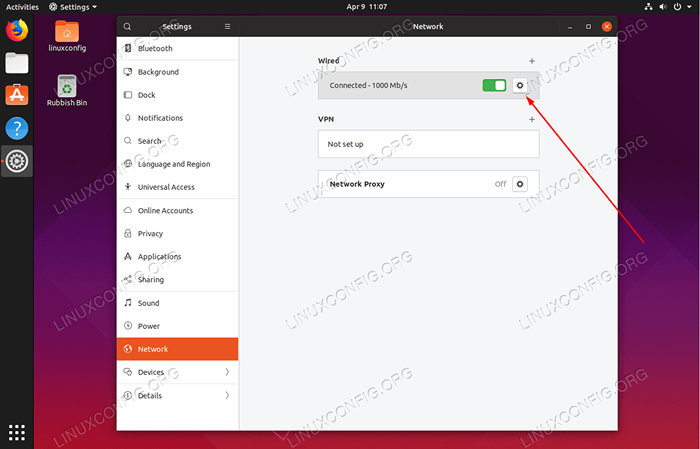 Klik pada gear konfigurasi rangkaian
Klik pada gear konfigurasi rangkaian -
 Pilih kotak radio IPv4 manual dan tetapkan alamat IP statik yang dikehendaki dan konfigurasi rangkaian yang berkaitan. Sekali siap hit
Pilih kotak radio IPv4 manual dan tetapkan alamat IP statik yang dikehendaki dan konfigurasi rangkaian yang berkaitan. Sekali siap hit Memohonbutang. -
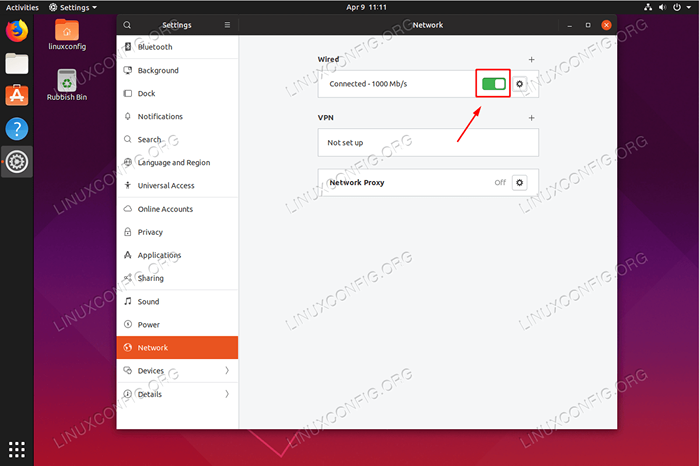 Mulakan semula rangkaian
Mulakan semula rangkaian
Tutorial Linux Berkaitan:
- Perkara yang hendak dipasang di Ubuntu 20.04
- Perkara yang perlu dilakukan setelah memasang ubuntu 20.04 Focal Fossa Linux
- Tutorial Konfigurasi Rangkaian NetPlan untuk Pemula
- Perkara yang perlu dilakukan setelah memasang Ubuntu 22.04 Jur -ubur Jammy ..
- Perkara yang perlu dipasang di Ubuntu 22.04
- Ubuntu 20.04 Trik dan Perkara yang Anda Tidak Tahu
- Ubuntu 20.04 Panduan
- Fail Konfigurasi Linux: 30 teratas yang paling penting
- Muat turun linux
- Pengenalan kepada Automasi, Alat dan Teknik Linux
- « Cara Memasang Pelayar Web Google Chrome di Ubuntu 19.04 Disco Dingo Linux
- Cara Menulis Komen dalam Skrip Bash »

